Reklame
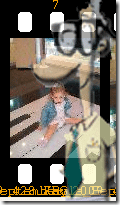 Jeg vidste ikke, hvilken skodder jeg var, før jeg havde min datter. Jeg har nu samlet mere end tyve tusinde billeder af min datter og hendes shenanigans i de sidste 2 år. Jeg har min pauseskærm, der viser dem - det er når min maskine er inaktiv. Så dybest set er der ingen, der ser alt mit hårde arbejde, og ingen nyder disse billeder lige nu.
Jeg vidste ikke, hvilken skodder jeg var, før jeg havde min datter. Jeg har nu samlet mere end tyve tusinde billeder af min datter og hendes shenanigans i de sidste 2 år. Jeg har min pauseskærm, der viser dem - det er når min maskine er inaktiv. Så dybest set er der ingen, der ser alt mit hårde arbejde, og ingen nyder disse billeder lige nu.
Nå, det er ved at ændre sig. Jeg downloadede en lille 15MB applikation kaldet PhotoFilmStrip (faktisk sender de dig til sourceforge at gribe installationsprogrammet.)
Installer applikationen, og lad det til at knytte PFS-filer til sig selv, og du er på vej til at oprette din første billedsideshow-filmstrimmel! Denne applikation gengiver billeder og overgange til video (som du kan vælge kvaliteten af), så det tager nogen tid at gengive. Det tog cirka 7 minutter at arbejde med mit 15 billedssæt, så du kan figurere omkring 45 sekunder pr. Billede i et miljø som mit.
Du kan starte med enten at trække og slippe dine billeder til øverste venstre del af skærmen, som du kan se på skærmbilledet nedenfor:
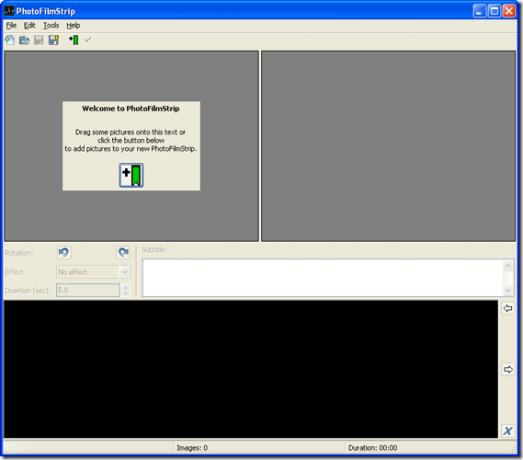
Du kan også ramme Værktøjer - Importer billeder
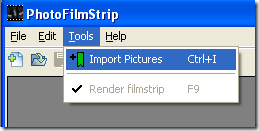
Mens fotos indlæses i PhotoFilmStrip, vil du se en standard statuslinje, der fortæller dig, hvor du står (og hvor længe du vil vente!)
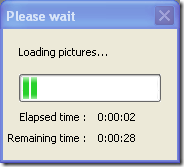
Så endelig, når alle dine billeder er i programmet, vil du se dem vises i kronologisk rækkefølge på tidslinjen i bunden af grænsefladen ”¦ Sådan som en filmstrimmel. (Bagefter: efter at have ødelagt den første gengivelse indså jeg, at jeg er nødt til at ændre størrelsen på den boks for at dække mit emne. Du skal bare manipulere den med din mus til hver enkelt. Dette får fokus og ikke gulv eller loft! Forhåbentlig sparer det dig lidt tid!)
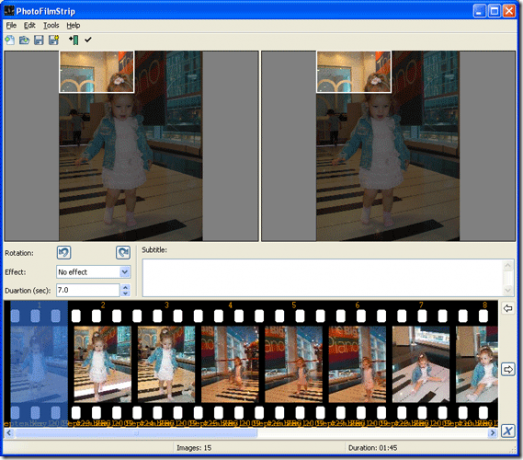
Nu kan vi se på vores muligheder for at oprette dem til en varm billedbillede-video. Jeg gik ikke så langt med mine eksperimenter, men du kan tilføje et lydspor eller undertekster til dit nye stykke modstand!
Når du er færdig, skal du trykke på F9 eller menuindstillingen Funktioner og derefter Render Filmstrip. Dette er den magi, der får din video ud af stillbillederne og alt andet, du importerede.

Efter start af processen vil du se dine muligheder for at oprette din video. Blandt dem er kvaliteten af videoprofilen. Der er VCD helt op til HD-video. Jo bedre kvaliteten er, jo længere tid vil det tage at gøre, og jo større er den endelige outputfil.
Du kan indstille længden på videoen, og hvis du går den rute, kan du indstille en lydfil til at afspille sammen med videoen. Dette kan være musik eller synkroniseret video - enten på hvilken måde det er så enkelt som at pege den til den rigtige fil. Du kan afspille og teste lydfilen ved hjælp af knapperne play og pause.
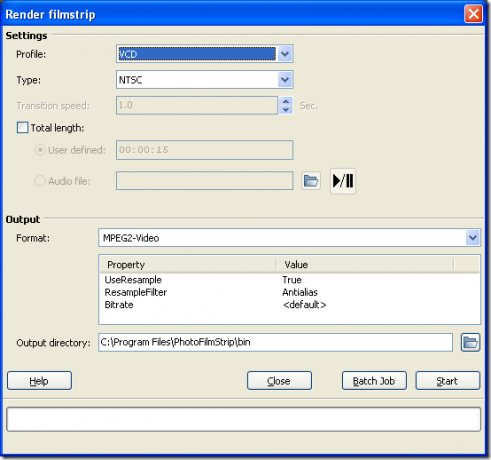
Nederst på skærmen er outputindstillingerne. Du kan ændre MPG2-videoen til Xvid, og du kan vælge dit outputkatalog. Hit Start eller batchjob at køre flere projekter. Og du er klar til at vente. Vær forberedt på at vente et stykke tid afhængigt af mængden af billeder og størrelsen på dem - du ved, gå røg dem, hvis du fik dem!
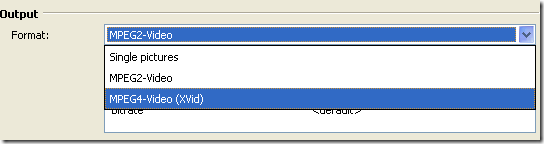
Efter at have udsendt min video indså jeg, at jeg var nødt til at gå tilbage til begyndelsen og markere midten af billederne, hvor motivet er i stedet for bare at lade dem være i fred. Nogle af mine skud fokuserede derefter kun på toppen af billederne.
Vi vil meget gerne se, hvad du oprettede - hit os med nogle YouTube-links i kommentarerne!
Hent: PhotoFilmStrip
Karl L. Gechlik her fra AskTheAdmin.com gør en ugentlig gæsteblogging stedet for vores nye fundne venner på MakeUseOf.com. Jeg driver mit eget konsulentfirma, administrerer AskTheAdmin.com og arbejder et helt 9 til 5 job på Wall Street som systemadministrator.

